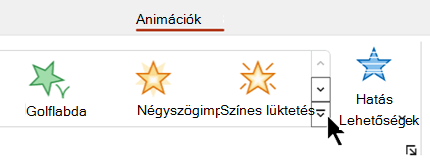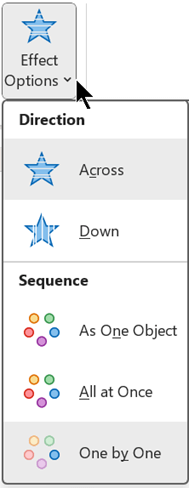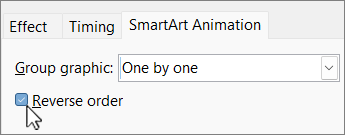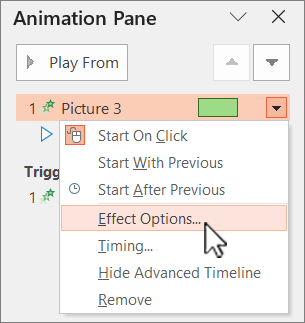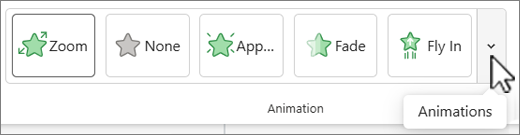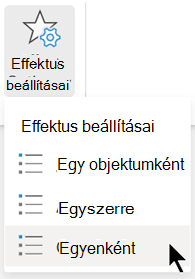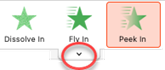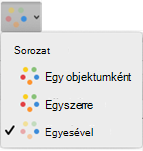Ha további hangsúlyt szeretne adni, vagy fázisokban szeretné megjeleníteni az információkat, hozzáadhat egy animációt a SmartArt-ábrához vagy a SmartArt-ábra egy egyéni alakzatához. Beállíthatja például, hogy az alakzat gyorsan beúson a képernyő egyik oldaláról, vagy lassan elhalványuljon.
Animáció hozzáadása
-
Jelölje ki az animálni kívánt SmartArt-ábrát, és válassza az Animációk lapot.
-
Az Animáció csoportban válassza ki a kívánt animációs effektust. Válassza
Az animáció eltávolításához válassza a Nincs lehetőséget az animációs beállítások gyűjteményéből.
Egyéni alakzatok animálása a SmartArt-ábrán
Az animáció hozzáadása után animálhatja az egyes alakzatokat.
-
Az Animációk lapon válassza az Animáció csoport Effektus beállításai elemét, majd az Egyesével lehetőséget.
Megjegyzés: A gombikon és a menü beállításai a választott animációs effektustól függően változnak.
-
A Speciális animáció csoportban válassza
-
Az Animáció munkaablak listában válassza a kibontás sávnyíl
-
Jelölje ki az összes olyan alakzatot, amelyet nem szeretne animálni (tartsa lenyomva a Ctrl billentyűt, majd jelölje ki egymás után az egyes alakzatokat).
-
Válassza a Nincs lehetőséget az Animáció csoportban. (Ezzel eltávolítja az animációs effektust az alakzatból. Nem távolítja el az alakzatot a SmartArt-ábrából.)
-
Minden többi alakzatnál kattintson a jobb gombbal az alakzatra az
Tipp: Az Animációk lap Animációmásoló funkciójának használatával gyorsan átmásolhatja az animációkat az egyik SmartArt-ábráról a másikra.
Animáció sorrendjének megfordítása
-
Nyissa meg a megfordítani kívánt animációt tartalmazó SmartArt-ábrát.
-
Az Animációk lap Animáció csoportjában válassza a
-
A SmartArt-animáció lapon jelölje be a Fordított sorrend jelölőnégyzetet.
Animáció finomhangolása
Az animációt az effektus beállításaival módosíthatja.
Fontos: Egyes Animációs effektusok, amelyek nem érhetők el SmartArt-ábrákhoz, alakzatokhoz érhetők el. Ha ezeket az effektusokat egy SmartArt-ábrára szeretné alkalmazni, kattintson rá a jobb gombbal, majd válassza az Alakzatokká alakítás parancsot.
-
Nyissa meg a módosítani kívánt animációt tartalmazó SmartArt-ábrát.
-
Az Animációk lapon válassza
-
Az Animáció munkaablak listában válassza a módosítani kívánt animációtól jobbra lévő nyilat, majd válassza az Effektus beállításai lehetőséget.
-
Válassza a SmartArt-animáció fület a Csoport grafikus listájában, és válasszon az alábbi lehetőségek közül a párbeszédpanelen:
Beállítás
Leírás
Egy objektumként
A teljes SmartArt-ábrát egyetlen nagy képként vagy objektumként animálja.
Egyszerre
Az egyes alakzatokat egyenként animálja egyszerre. Az animáció és az Egy objektumként közötti különbség az animációkban a legfontosabb, ahol az alakzatok elfordulnak vagy növekednek. A Mind lehetőséggel az egyes alakzatok egyenként elforgathatók vagy növekednek. Egyetlen objektumként a teljes SmartArt-ábra elfordul vagy nő.
Egyesével
Az egyes alakzatokat egyenként, egymás után animálja.
Szint egyszerre
Az összes alakzatot azonos szinten animálja egyszerre. Ha például három, 1. szintű és 2. szintű szöveget tartalmazó alakzattal rendelkezik, először az 1. szintű alakzatok lesznek animálva, majd a 2. szintű alakzatok együtt lesznek animálva.
Egyesével
Az egyes szinteken belüli alakzatokat egymás után animálja, mielőtt a következő szinten lévő alakzatokra lép. Ha például négy, 1. szintű és 2. szintű szöveget tartalmazó alakzattal rendelkezik, akkor az 1. szintű alakzatok mindegyike egymás után lesz animálva, mielőtt a három 2. szintű alakzat egymás után animálva lenne.
Megjegyzések:
-
A beállítási lehetőségek a SmartArt-ábrák animálásától függően változnak.
-
Az Egyszerre minden animáció másként viselkedik, mint az Egy objektumként animáció. Ha például az Egyszerre minden lehetőséget és a Beúszás animációt választja, az ennél messzebbre repülő alakzatok gyorsabban repülnek, hogy az összes alakzat egyszerre érkezik meg a célhelyükre. Ha ugyanazt az animációt és az Egy objektumként lehetőséget választja, az összes alakzat ugyanolyan sebességgel repül.
-
Ha az Egy objektum kivételével bármilyen animációt választ, a SmartArt-ábra háttere megjelenik a dián. Nem tudja animálni a hátteret, ezért ha ez megzavarja a diát, próbálja meg a SmartArt-ábra kitöltését és sorait None (Nincs) értékre állítani.
Animáció eltávolítása
-
Nyissa meg az eltávolítani kívánt animációt tartalmazó SmartArt-ábrát.
-
Az Animációk lap Speciális animáció csoportjában válassza
-
Az Animáció munkaablak listában válassza a módosítani kívánt animációtól jobbra lévő nyilat, majd válassza az Eltávolítás lehetőséget.
Animáció hozzáadása
-
Jelölje ki az animálni kívánt SmartArt-ábrát, és válassza az Animációk lapot.
-
Az Animáció csoportban válassza ki a kívánt animációs effektust. Válassza
(Az animáció eltávolításához egyszerűen válassza a Nincs lehetőséget az animációs beállítások gyűjteményéből.)
Egyéni alakzatok animálása a SmartArt-ábrán
Az animáció hozzáadása után animálhatja az egyes alakzatokat.
-
Az Animációk lap Animáció csoportjában válassza az Effektus beállításai, majd az Egyesével lehetőséget.
Animációs effektus hozzáadásakor megnyílik az Animáció ablaktábla az alkalmazás jobb margóján.
-
Az Animáció panelen minden animációs effektus sorrendben jelenik meg.
-
Az Animáció ablaktáblán jelölje ki azokat az elemeket, amelyeket nem szeretne animálni (ehhez tartsa lenyomva a Ctrl billentyűt, majd jelölje ki egymás után az egyes alakzatokat), majd válassza a Nincs lehetőséget az Animációk lap Animációk csoportjában. (Ezzel eltávolítja az animációs effektust az alakzatból. Nem távolítja el az alakzatot a SmartArt-ábrából.)
-
Az Animáció munkaablakban minden fennmaradó animációs effektushoz jelölje ki az elemet, majd adja meg a kívánt animációs beállításokat (például Indítás, Időtartam és Késleltetés).
Effektus beállításai
|
Beállítás |
Leírás |
|---|---|
|
Egy objektumként |
A teljes SmartArt-ábrát egyetlen nagy képként vagy objektumként animálja. |
|
Egyszerre |
Az egyes alakzatokat egyenként animálja egyszerre. Az animáció és az Egy objektumként közötti különbség az animációkban a legfontosabb, ahol az alakzatok elfordulnak vagy növekednek. A Mind lehetőséggel az egyes alakzatok egyenként elforgathatók vagy növekednek. Egyetlen objektumként a teljes SmartArt-ábra elfordul vagy nő. |
|
Egyesével |
Az egyes alakzatokat egyenként, egymás után animálja. |
A beállítási lehetőségek a SmartArt-ábrák animálásától függően változnak.
Animáció eltávolítása
-
Ha a SmartArt-ábra ki van jelölve, az Animációk lapon válassza az Animáció munkaablak lehetőséget.
-
Az Animáció munkaablak listában keresse meg az eltávolítani kívánt animációs effektust, majd válassza a Törlés ikont.
Animáció hozzáadása
SmartArt-ábra animálásához jelölje ki az animálni kívánt SmartArt-ábrát, válassza a menüszalag Animációk lapjának elemét, majd válassza ki a kívánt animációs effektust. További lehetőségekért bontsa ki az Animációk gyűjteményt .
Egyéni alakzatok animálása a SmartArt-ábrán
Az animáció hozzáadása után animálhatja az egyes alakzatokat.
-
Az Animációk lapon válassza az Effektus beállításai, majd az Egyesével lehetőséget.
-
Az Animációk lapon válassza az Animáció munkaablak lehetőséget.
-
Az Animáció munkaablak listában válassza a kibontás sávnyílt a SmartArt-ábra összes alakzatának megjelenítéséhez.
-
Jelölje ki az összes olyan alakzatot, amelyet nem szeretne animálni (tartsa lenyomva a Command billentyűt, majd jelölje ki egymás után az egyes alakzatokat), majd válassza
-
Minden többi alakzatnál kattintson a jobb gombbal az alakzatra az
Tipp: Az Animációk lap Animációmásoló funkciójának használatával gyorsan átmásolhatja az animációkat az egyik SmartArt-ábráról a másikra.
Animáció sorrendjének megfordítása
-
Jelölje ki a SmartArt-ábrát a megfordítani kívánt animációval.
-
Az Animációk lapon válassza
-
A panelen válassza a SmartArt-animáció lehetőséget a szakasz megnyitásához.
-
Jelölje be a Fordított sorrend jelölőnégyzetet.
Animáció finomhangolása
Az animációt az effektus beállításaival módosíthatja.
-
Jelölje ki a módosítani kívánt animációt tartalmazó SmartArt-ábrát.
-
Az Animációk lapon válassza
-
Az Animációk panellistában válassza ki a módosítani kívánt elemet.
-
A panel SmartArt-animáció területén válassza a Csoport képlistát , majd válasszon az alábbi lehetőségek közül:
Beállítás
Leírás
Egy objektumként
A teljes SmartArt-ábrát egyetlen nagy képként vagy objektumként animálja.
Egyszerre
Az egyes alakzatokat egyenként animálja egyszerre. Az animáció és az Egy objektumként közötti különbség az animációkban a legfontosabb, ahol az alakzatok elfordulnak vagy növekednek. A Mind lehetőséggel az egyes alakzatok egyenként elforgathatók vagy növekednek. Egyetlen objektumként a teljes SmartArt-ábra elfordul vagy nő.
Ág szerint egyesével
Az egyes alakzatokat egyenként, egymás után animálja.
Szint szerint egyszerre
Az összes alakzatot azonos szinten animálja egyszerre. Ha például három, 1. szintű és 2. szintű szöveget tartalmazó alakzattal rendelkezik, először az 1. szintű alakzatok lesznek animálva, majd a 2. szintű alakzatok együtt lesznek animálva.
Az egyes szintek szerint
Az egyes szinteken belüli alakzatokat egymás után animálja, mielőtt a következő szinten lévő alakzatokra lép. Ha például négy, 1. szintű és 2. szintű szöveget tartalmazó alakzattal rendelkezik, akkor az 1. szintű alakzatok mindegyike egymás után lesz animálva, mielőtt a három 2. szintű alakzat egymás után animálva lenne.
Megjegyzések:
-
A beállítási lehetőségek a SmartArt-ábrák animálásától függően változnak.
-
Az Egyszerre minden animáció másként viselkedik, mint az Egy objektumként animáció. Ha például az Egyszerre minden lehetőséget és a Beúszás animációt választja, az ennél messzebbre repülő alakzatok gyorsabban repülnek, hogy az összes alakzat egyszerre érkezik meg a célhelyükre. Ha ugyanazt az animációt és az Egy objektumként lehetőséget választja, az összes alakzat ugyanolyan sebességgel repül.
-
Ha az Egy objektum kivételével bármilyen animációt választ, a SmartArt-ábra háttere megjelenik a dián. Nem tudja animálni a hátteret, ezért ha ez megzavarja a diát, próbálja meg a SmartArt-ábra kitöltését és sorait None (Nincs) értékre állítani.
Animáció eltávolítása
-
Jelölje ki az eltávolítani kívánt animációt tartalmazó SmartArt-ábrát.
-
Az Animációk lapon válassza
-
Az Animáció munkaablak listában válassza ki azt az elemet, amelyből el szeretné távolítani az animációs effektust.
-
A lista tetején válassza
Tippek animáció kiválasztásához
Annak eldöntéséhez, hogy melyik animáció működik a legjobban, nézze meg az információkat a SmartArt-ábra szövegablakában, mert a legtöbb animáció a Szöveg ablaktábla felső listajelével kezdődik, és onnan lefelé halad. Másik lehetőségként lejátszhat egy animációt fordított sorrendben (lásd a fenti "Animáció sorrendjének megfordítása" című szakaszt). Ha nem látja a Szöveg ablaktáblát, válassza a Szövegablak lehetőséget a SmartArt-eszközök TervezéslapJának Ábra létrehozása csoportjában.
A rendelkezésre álló animációk a SmartArt-ábra elrendezésétől függenek, de az összes alakzatot bármikor animálhatja egyszerre vagy egy alakzaton.
A SmartArt-ábrákra alkalmazott animációk eltérnek az alakzatokra, szövegekre vagy WordArt-ábrákra az alábbi módokon alkalmazható animációktól:
-
Az alakzatok közötti összekötő vonalak mindig a második alakzathoz vannak társítva, és nem külön-külön vannak animálva.
-
Ha egy SmartArt-ábra alakzataira alkalmaz animációt, az animáció az alakzatok megjelenésének sorrendjében játszható le. A sorrend csak egészként vonható vissza.
Példa: Ha hat alakzata van, és mindegyik egy A–F betűt tartalmaz, az animációT A–F vagy F–A között játszhatja le. Az animációt nem tudja sorrenden kívül lejátszani, például A-ból C-be, majd F-ből D-be, de több diát is létrehozhat a sorrend utánzásához. Ebben a példában létrehozhat egy olyan diát, amely animálja az A–C alakzatokat, és egy második diát, amely az F–D alakzatokat animálja.
-
A SmartArt-ábraelrendezések közötti váltáskor a hozzáadott animációk átkerülnek az új elrendezésbe.